No ‘cPanel’, o processo é o mesmo para instalar qualquer certificado, SSL/TLS. Mas aqui, mostraremos como instalar o certificado comprado no UOL HOST.
Se você ainda não tem o certificado veja: Como solicitar meu certificado SSL no UOL HOST?
1. Baixe o certificado em seu computador e extraia em um local que você vá lembrar. Se tiver dúvidas veja: ‘Como baixar o certificado SSL comprado no Uol Host‘;
2. Acesse o ‘cPanel’, do domínio que vai instalar o certificado ‘SSL/TLS‘;
3. Vá na aba ‘segurança‘ e localize ‘SSL/TLS‘;
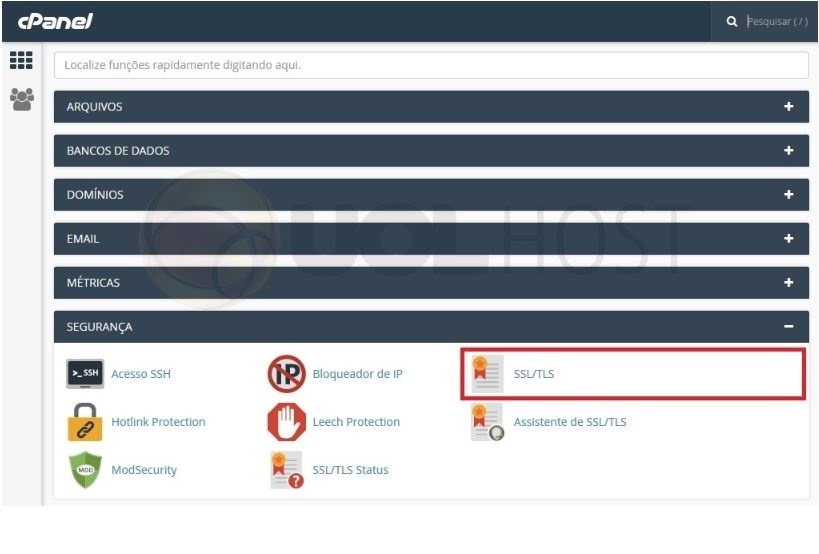
4. Clique em ‘Chaves privadas(KEY)‘;
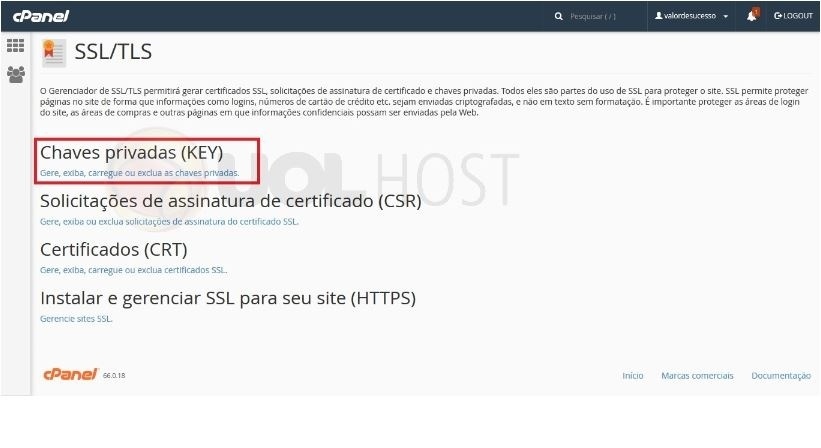
5. Localize, ‘Escolha um arquivo .key‘ e selecione o arquivo que você baixou e extraiu anteriormente; clique em ‘Open’;
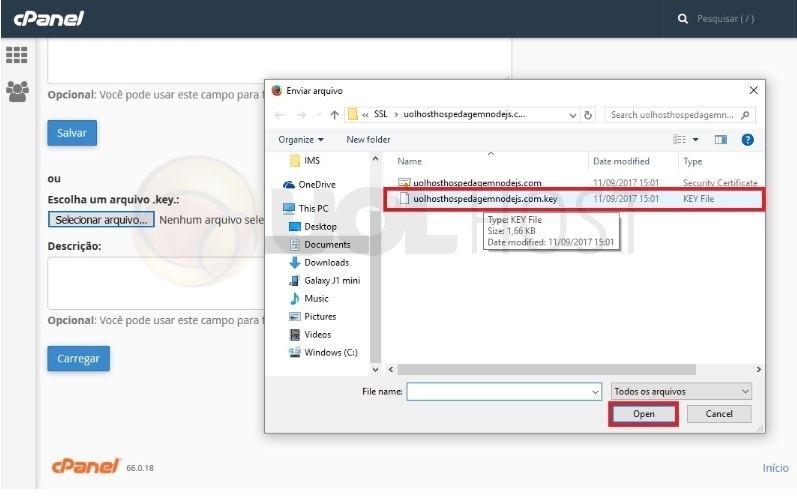
6. Você receberá uma mensagem como a mensagem abaixo;
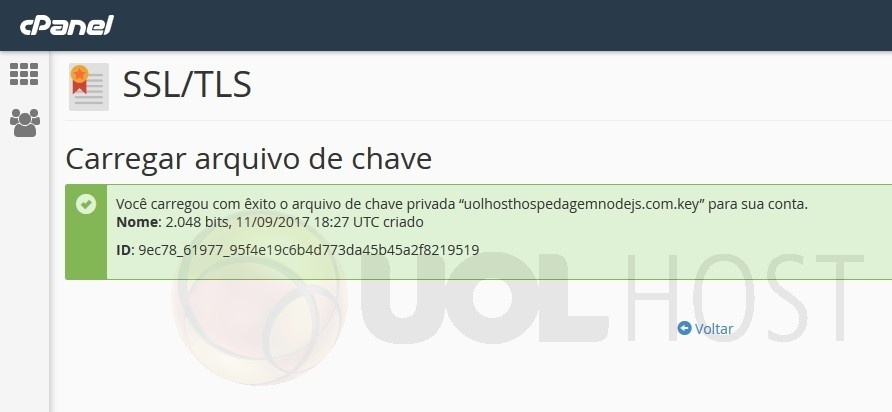
7. Clique em ‘Voltar‘; agora você verá a chave no servidor;
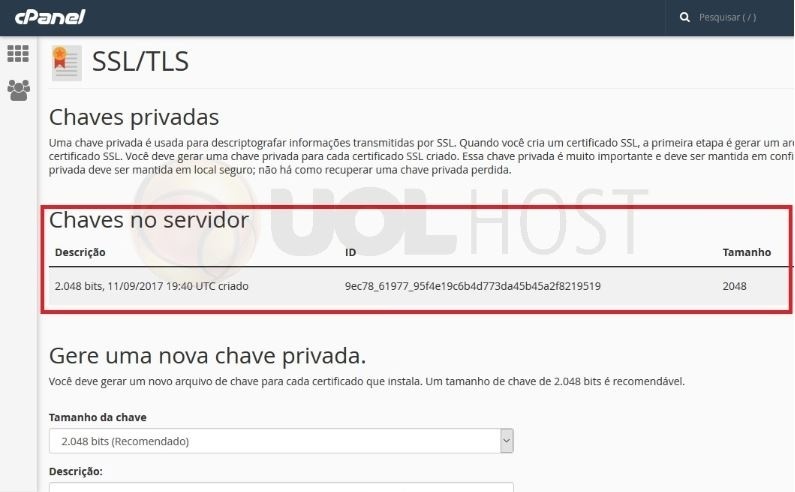
8. Agora que a chave já está no servidor, vamos subir o arquivo ‘CRT‘, Vá na aba ‘segurança‘ e localize ‘SSL/TLS‘; e localize ‘Certificados (CRT)‘;
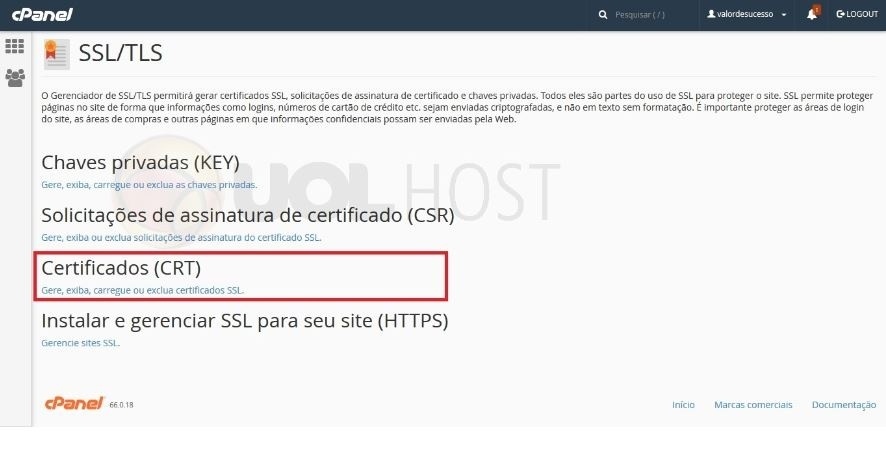
9. Agora vá em ‘Escolha um arquivo de certificado(*.crt)‘ selecione o arquivo crt, salvo anteriormente e cliquem em ‘Open‘;
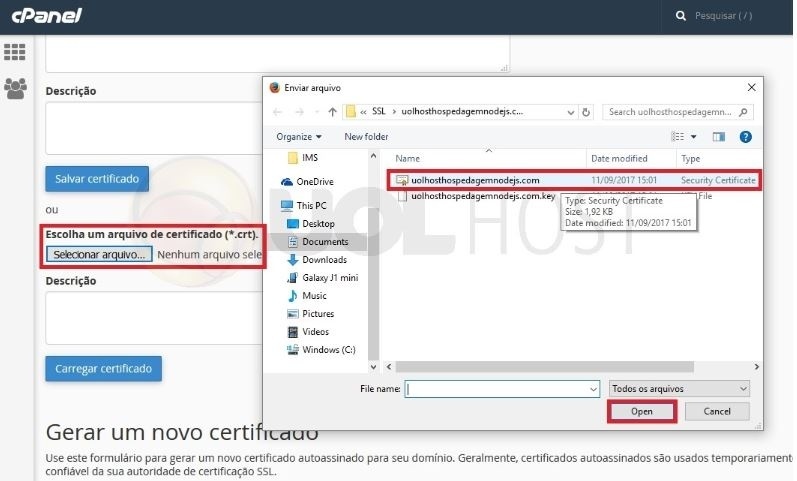
10. Se tudo ocorreu bem até aqui, você receberá a mensagem abaixo;
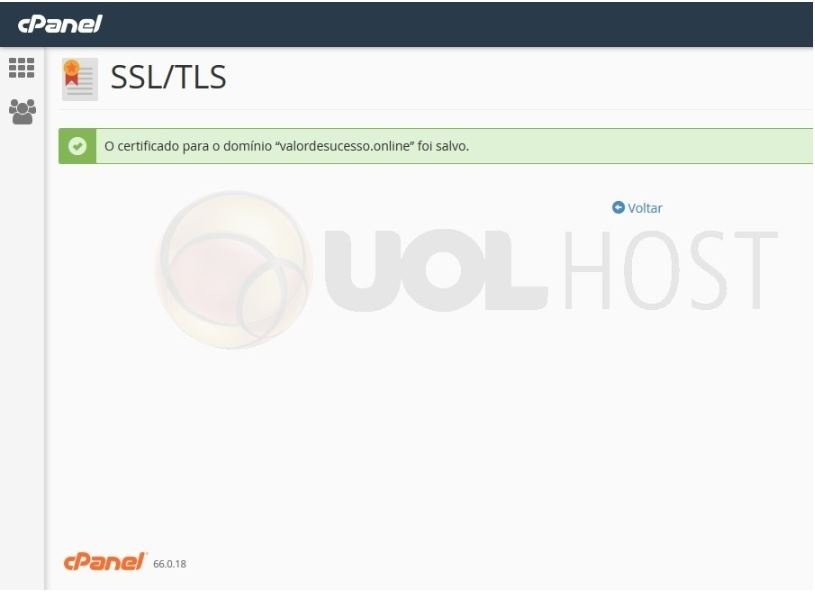
11. Agora que já subimos no servidor, o certificado e a chave, vamos instalar. Para isso, vá em ‘segurança‘ e localize ‘SSL/TLS‘; e vá em ‘Instalar e gerenciar SSL para seu site (HTTPS)‘ clique em ‘Gerencie sites SSL.’;
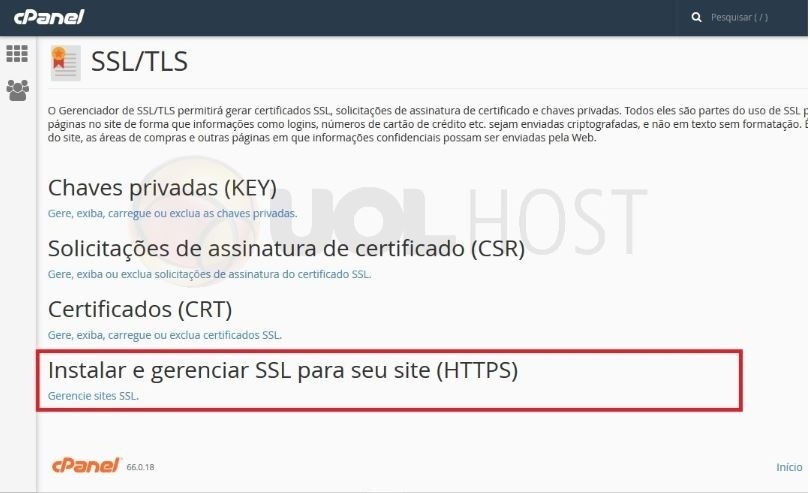
12. Clique na opção ‘Procurar certificados‘;
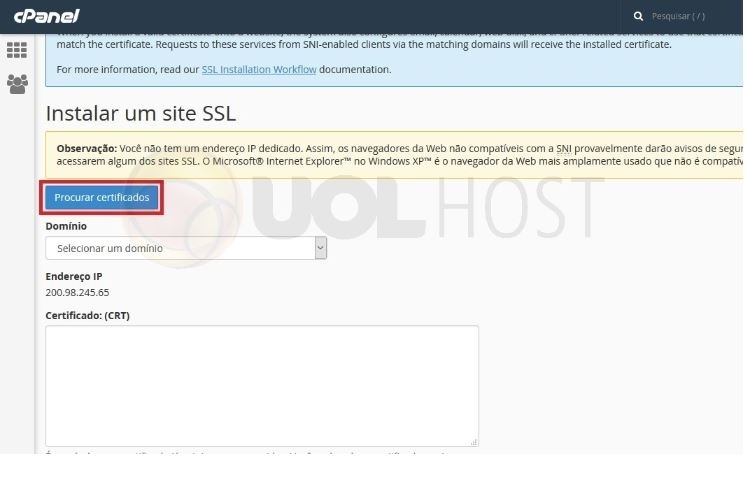
13. Agora escolha o certificado e clique em ‘Usar certificado‘;
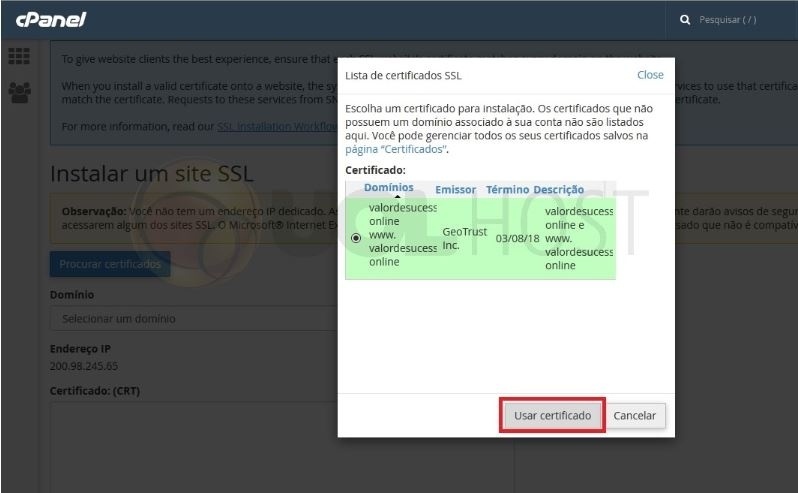
14. Note que o campo ‘Pacote de Autoridades de certificação:’ foi preenchido automaticamente, agora basta clicar em ‘Instalar certificado‘;
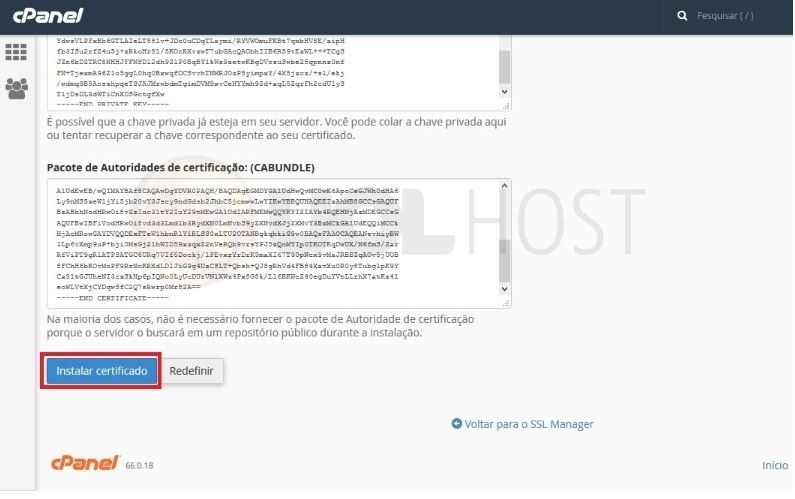
15. Aguarde aparecer a tela, de confirmação de instalação e clique em : ‘OK‘;
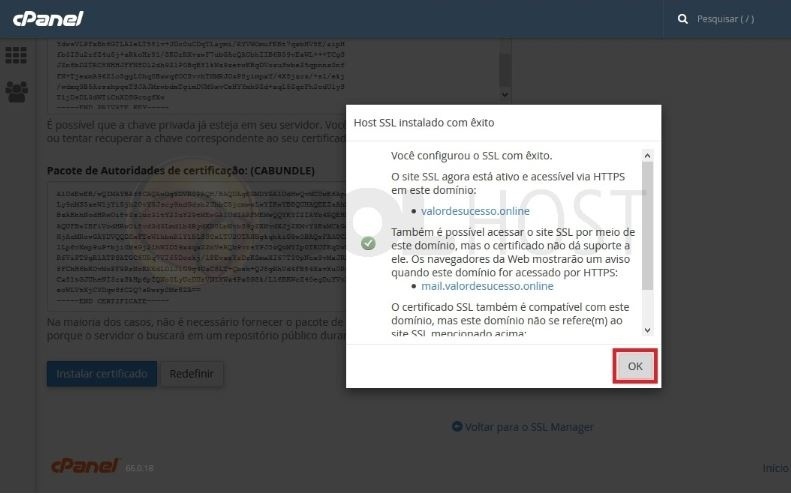
16. Após clicar em ‘OK‘, você verá os status do certificado.
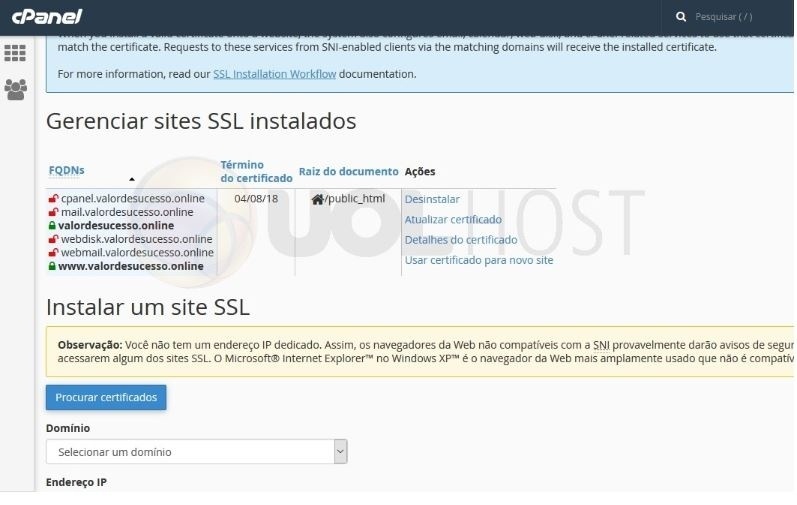
16. Pronto! Seu certificado está instalado no ‘cPanel‘.
Agradecemos o seu Feedback!







